Cara memaksa sinkronisasi PC Windows 10 Anda ke server waktu Microsoft
2 menit Baca
Ditampilkan di
Baca halaman pengungkapan kami untuk mengetahui bagaimana Anda dapat membantu MSPoweruser mempertahankan tim editorial Baca lebih lanjut
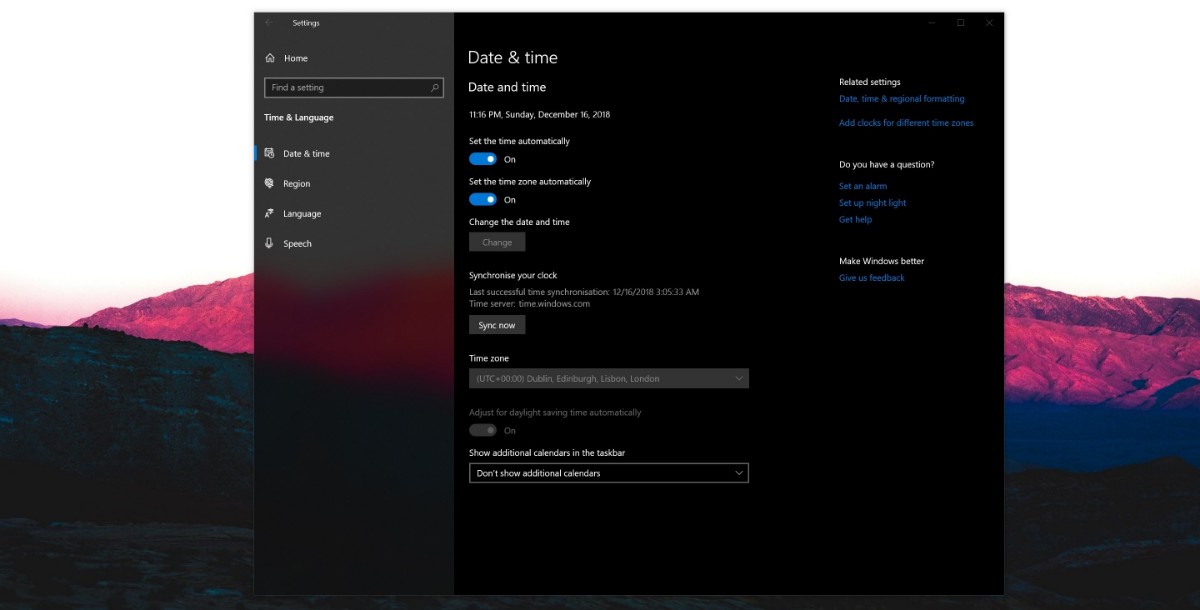
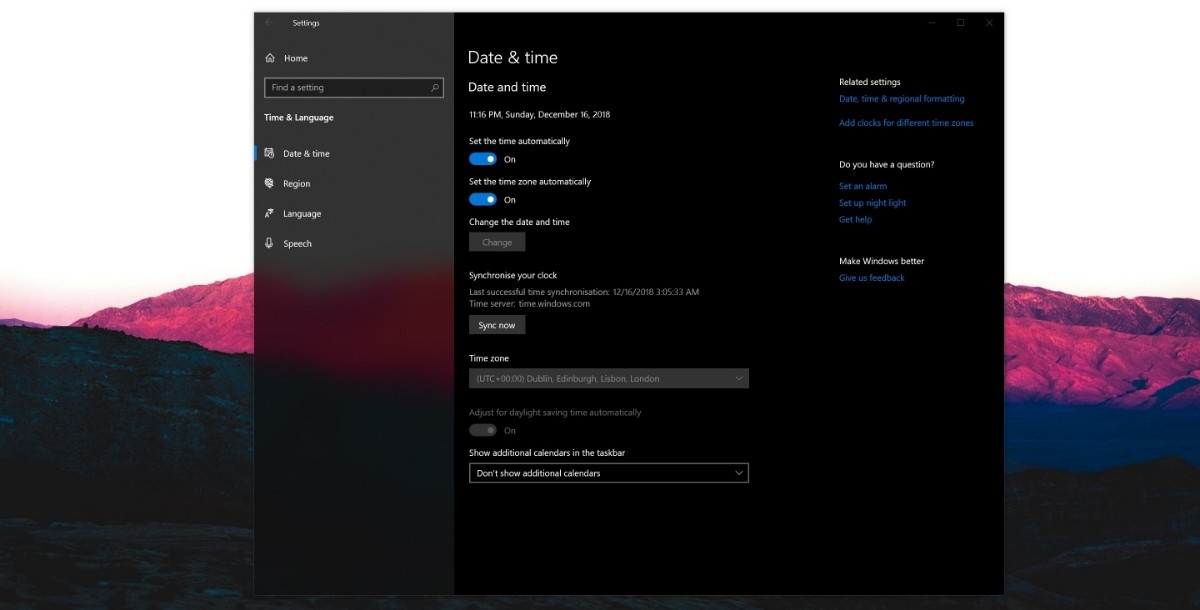
Dengan memulai ulang layanan pada Pembaruan Windows 10 Oktober ke bawah atau memaksa sinkronisasi pada Windows 10 19H1, Anda dapat menjaga server Anda tetap sinkron dengan server waktu Microsoft.
Cara memaksa sinkronisasi jam di Windows
- Buka Pengaturan > Waktu & Bahasa > Tanggal & Waktu
- Di bawah Sinkronkan waktu Anda, ketuk sinkronkan sekarang. Opsi ini memaksa PC Anda untuk melakukan sinkronisasi dengan server waktu. Ini juga menampilkan sinkronisasi terakhir Anda yang berhasil - yang berarti jika Anda gagal menyinkronkan dengan server - Anda akan tahu kapan. Mungkin sedikit konteks tambahan itu juga akan membantu pengguna memecahkan masalah mengapa sinkronisasi gagal.
Untuk Pembaruan Windows 10 Oktober ke bawah
- Buka 'Jalankan' dengan Win + r' dan masukkan services.msc
- Cari layanan Windows Time dan klik kanan padanya.
- Cari opsi untuk 'Restart' layanan Windows Time, tekan Ok, dan restart komputer Anda untuk menyelesaikan prosesnya.








